- Autor Lauren Nevill [email protected].
- Public 2023-12-16 18:51.
- Viimati modifitseeritud 2025-01-23 15:18.
Mõnikord pole kasutajal brauseri vaikeseadetega töötamine täiesti mugav. Selle põhjuseks võib olla eelkõige monitor, mida inimene kasutab. Igal juhul saab kasutaja töö mugavuse huvides konfigureerida erinevad brauseri seaded vastavalt oma vajadustele. Populaarseid brausereid on mitu: Mozilla Firefox, Internet Explorer, Safari, Opera, Chrome. Igal neist on oma akende kohandamise funktsioonid.
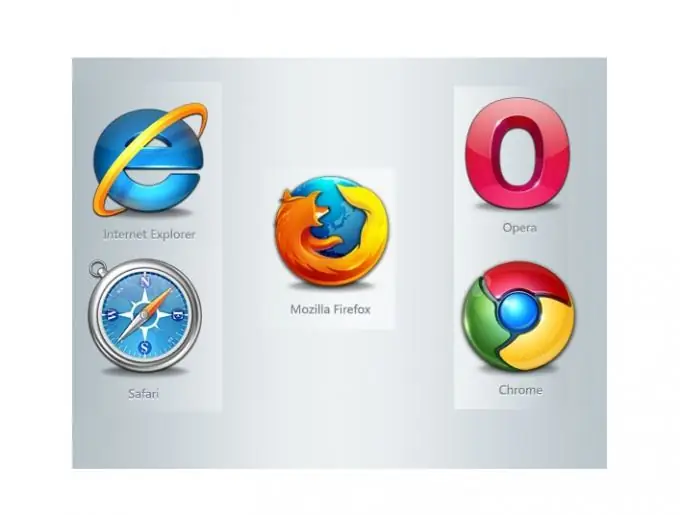
Juhised
Samm 1
Mozilla Firefox.
Peate minema menüüsse "Vaade", valima üksuse "Skaala", seejärel "Suurenda Ctrl +" või "Vähenda Ctrl-i". Märkate, kuidas lehe suurus muutub. Valides Lähtesta saate lehe algse suuruse.
2. samm
Internet Explorer.
Minge menüüsse "Vaade", valige üksus "Skaala", seejärel "Suurenda Ctrl +" või "Vähenda Ctrl -". Lisaks saate valida ühe juba märgitud skaaladest või sisestada oma suuruse.
3. samm
Safari.
Leidke leheikoon Safari akna paremast ülanurgast. Minge menüüsse "Lehekülg". Valige "Muuda skaalat". Avanevas aknas saate lehe suurust suurendada või vähendada, kasutades klahve "Ctrl +" või "Ctrl−". Valides Tegelik suurus, saate algse lehe suuruse.
4. samm
Ooper.
Peate minema menüüsse "Tööriistad", valige üksus "Seaded", minge jaotisse "Üldsätted". Seejärel minge vahekaardile "Veebilehed", kus saate protsendina valida lehe skaala. Kui märkite märkeruudu Sobita laiusele, kuvatakse lehed kogu brauseriakna laiusele sobivaks.
5. samm
Chrome
Selle brauseri lehe suumimiseks peate leidma mutrivõtmeikooni paremast ülanurgast. Klõpsame ikoonil, ilmub menüü „Seaded ja haldus“. Avanevas aknas saate määrata vajaliku lehe skaala.






